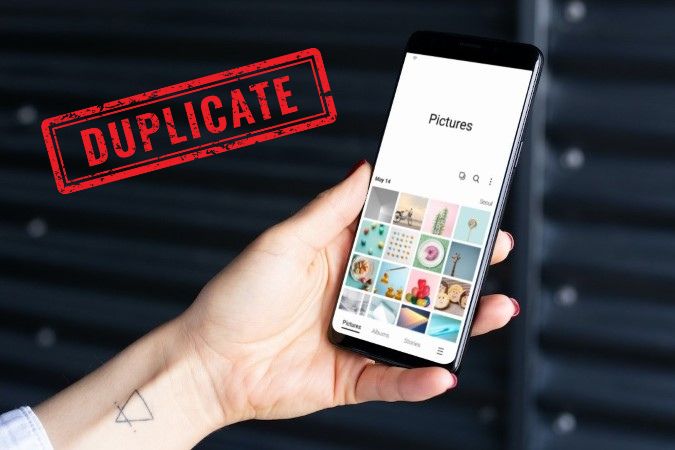Содержание
Многие из нас в какой-то момент сталкиваются с дубликатами фотографий на своих телефонах либо потому, что мы сделали одну и ту же фотографию несколько раз, либо потому, что загрузили одну и ту же фотографию из разных источников. Со временем дубликаты фотографий могут занять много места место для хранения на вашем телефоне , поэтому рекомендуется регулярно их удалять. В этом посте мы покажем вам три простых способа удаления дубликатов фотографий с телефона Samsung Galaxy.
1. Использование приложения Samsung Gallery
Приложение «Галерея» на телефоне Samsung Galaxy. упрощает поиск и удаление всех повторяющихся фотографий в приложении «Галерея» Samsung Galaxy. Итак, начнем с этого.
1. Откройте приложение Галерея на своем телефоне. Коснитесь значка меню (три горизонтальные линии) в правом нижнем углу и выберите Предложения.
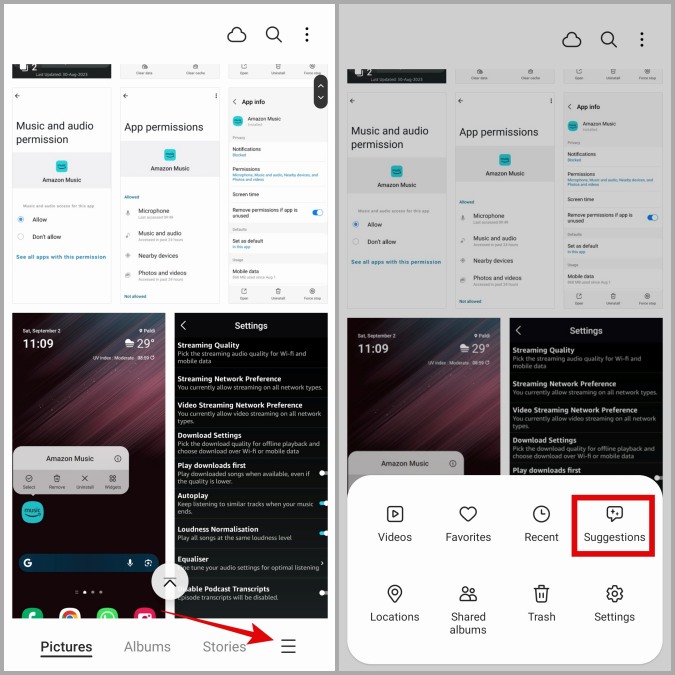
2. Прокрутите вниз и нажмите Удалить дубликаты изображений. В следующем меню вы увидите общее количество дубликатов фотографий и объем памяти, которую они занимают. Обратите внимание, что сюда также будут включены дубликаты видео.
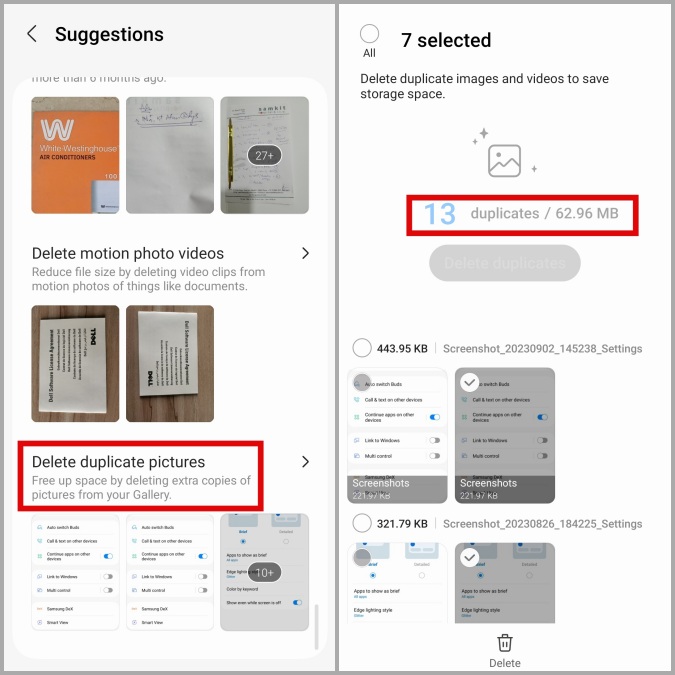
3. Нажмите кнопку Удалить дубликаты вверху, а затем нажмите Удалить.
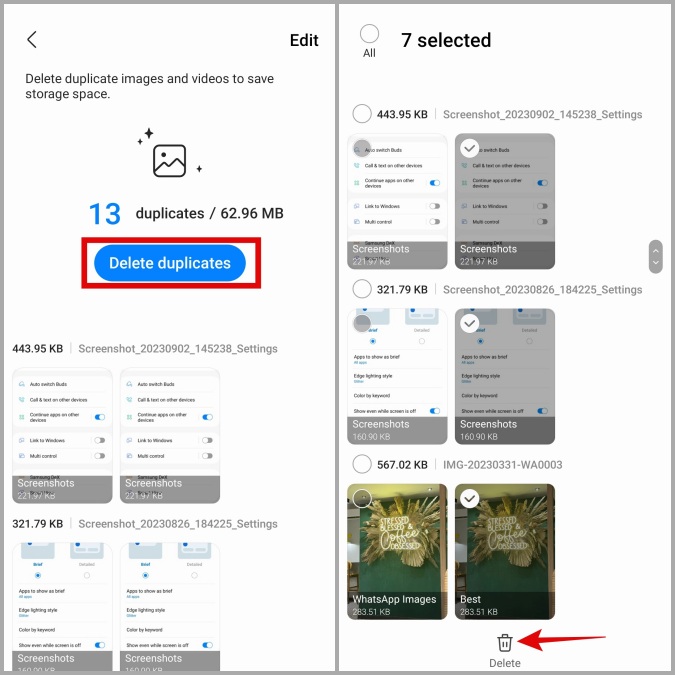
4. Для подтверждения выберите Переместить в корзину.
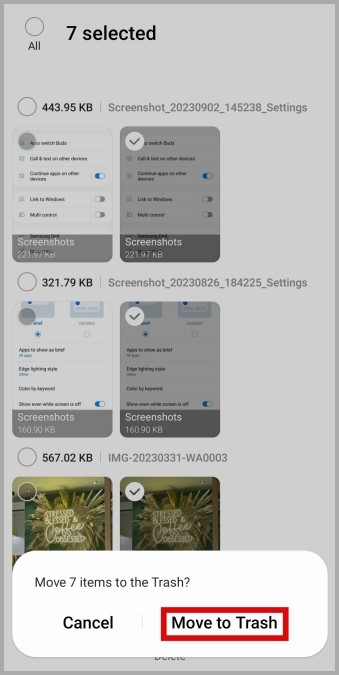
2. Использование приложения «Мои файлы»
Еще один способ избавиться от дубликатов фотографий на телефоне Samsung Galaxy — использовать приложение «Мои файлы». Помимо фотографий и видео, приложение «Мои файлы» поможет вам найти и удалить дубликаты документов, APK-файлы, аудиофайлы и многое другое.
Чтобы удалить дубликаты фотографий с помощью приложения «Мои файлы» на телефоне Samsung, выполните следующие действия:
1. Откройте приложение Мои файлы и нажмите Анализ хранилища. Прокрутите вниз и нажмите Дублировать файлы.
Примечание. Если параметр «Дубликаты файлов» отсутствует, это означает, что приложение «Мои файлы» не обнаружило идентичных файлов.
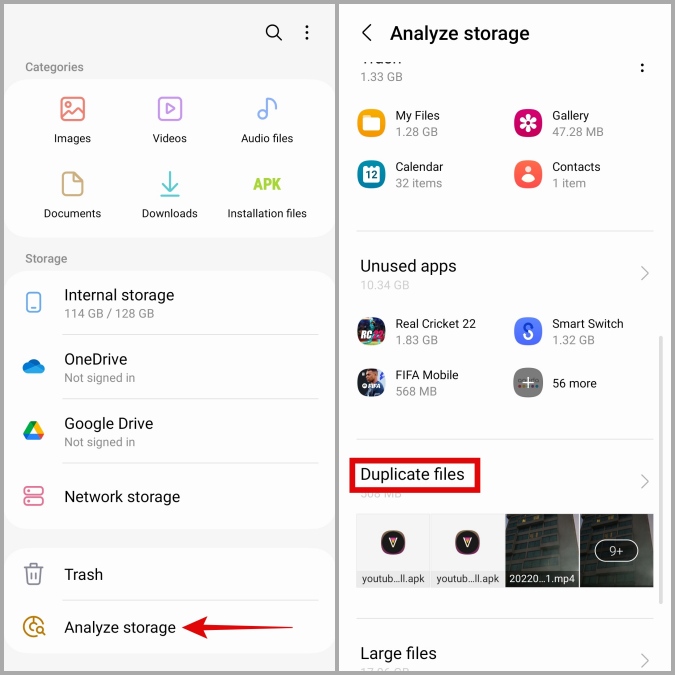
2. Прокрутите список и установите флажки, чтобы выбрать повторяющиеся версии файлов.
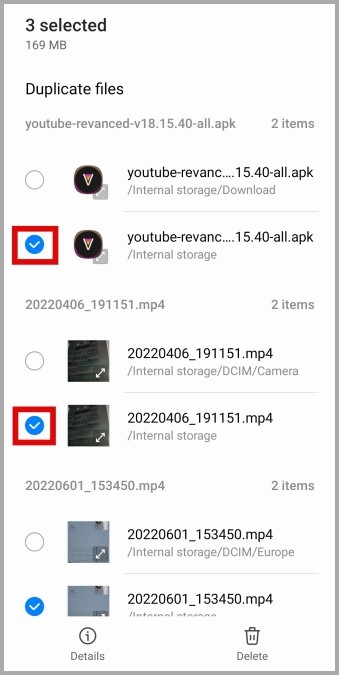
3. (Необязательно) Нажмите кнопку Подробнее внизу, чтобы просмотреть общее количество выбранных файлов и их размер.
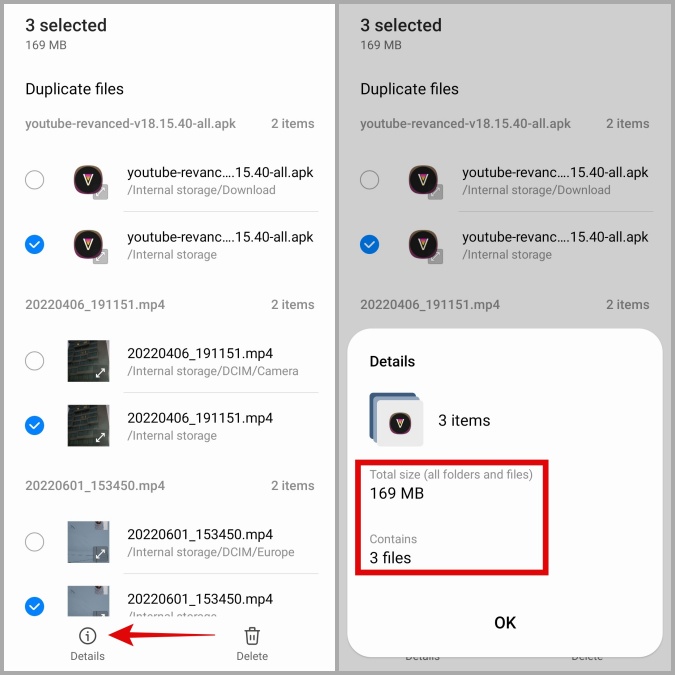
4. Нажмите Удалить в правом нижнем углу и выберите Переместить в корзину для подтверждения.
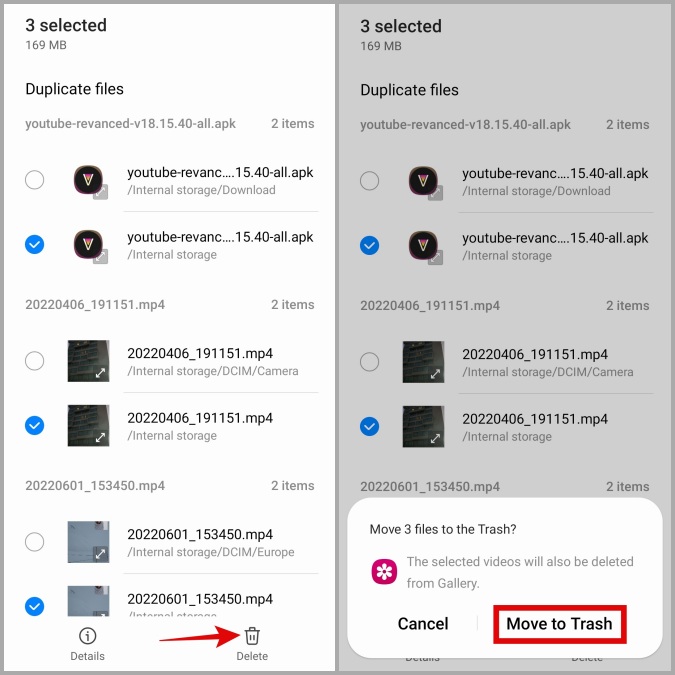
3. Приложение для удаления дубликатов
Хотя приложения «Галерея» и «Мои файлы» позволяют удалять дубликаты фотографий за несколько простых шагов, они не всегда могут быть точными. Например, эти приложения иногда могут не идентифицировать повторяющиеся файлы с разными именами.
Если вы хотите выполнить более тщательную очистку, вы можете загрузить стороннее приложение, например Duulates Cleaner, из Play Store и использовать его для удаления дубликатов фотографий с телефона Samsung Galaxy. Вот шаги для того же.
1. Загрузите и установите приложение Очиститель дубликатов на свой телефон Samsung.
2. Откройте приложение «Очистка дубликатов» и выберите параметр Сканировать дубликаты изображений.
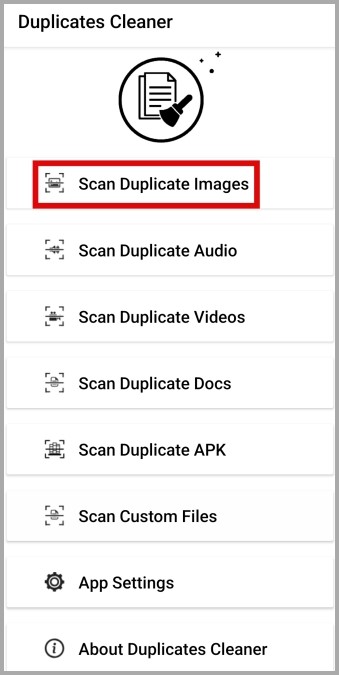
3. Приложению потребуется ваше разрешение на доступ к файлам на вашем телефоне. Нажмите ОК и включите переключатель Очистка дубликатов в следующем меню.
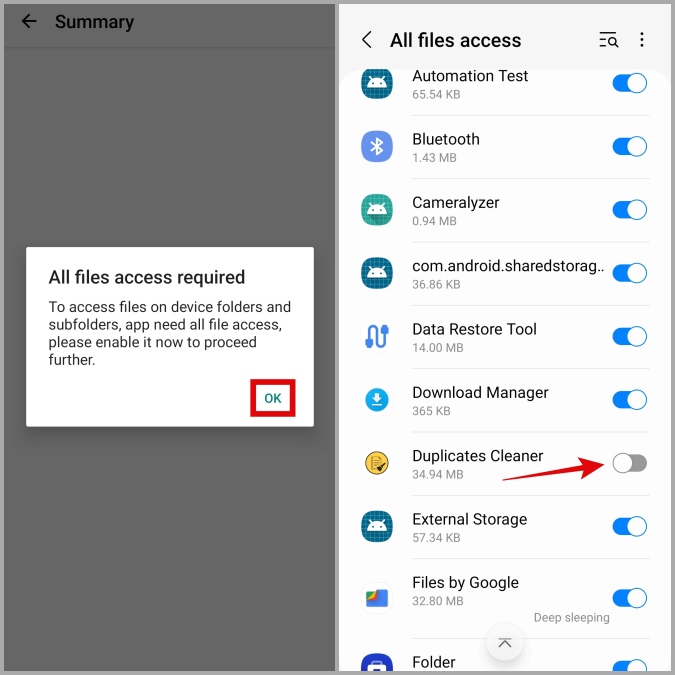
4. Вернитесь в приложение «Очистка дубликатов» и дайте ему время найти дубликаты фотографий на вашем телефоне.
5. Нажмите на значок корзины внизу и выберите Да для подтверждения.
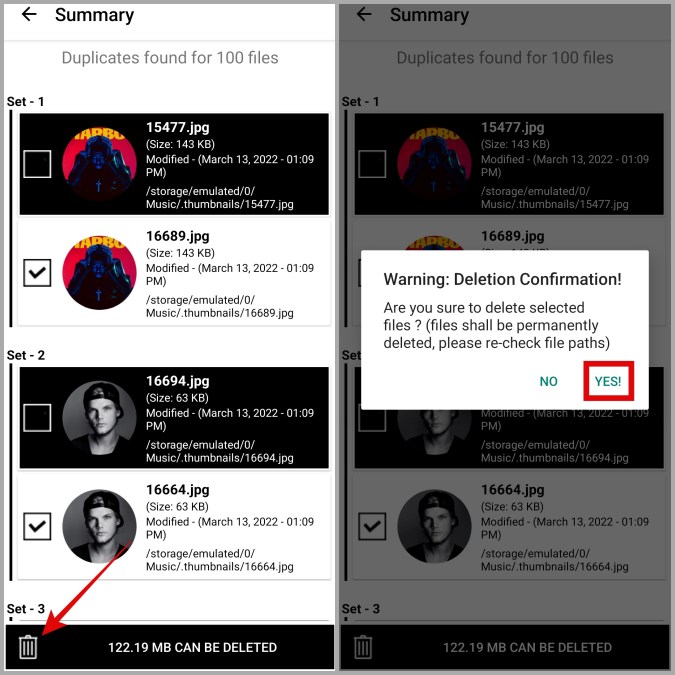
Аналогично вы можете использовать это приложение для поиска и удаления дубликатов аудио, видео, документов, APK-файлов и других файлов с вашего телефона Samsung Galaxy.
Часто задаваемые вопросы
1. Как восстановить удаленные фотографии и видео на телефоне Samsung Galaxy?
Если вы случайно удалили и исходный, и дубликат файла, вы можете восстановить удаленную фотографию или видео из папки «Корзина».
2. Почему объем памяти остается неизменным даже после удаления дубликатов фотографий?
Ваш телефон Samsung Galaxy перемещает удаленные дубликаты фотографий в папку «Корзина», где они хранятся в течение 30 дней, а затем удаляются окончательно. Если вы хотите немедленно освободить место для хранения, вы можете вручную очистите папку «Корзина» на телефоне Samsung Galaxy .
Больше никаких двойных проблем
Как мы только что увидели, удаление дубликатов фотографий на телефоне Samsung Galaxy — это простой и быстрый процесс, независимо от того, используете ли вы встроенные приложения или сторонние. Тем не менее, это не единственный способ освободить место на вашем телефоне. Вы также можете рассмотреть возможность перемещения файлов в облачное хранилище или очистка кеша приложений на телефоне Samsung Galaxy .